使用过演示文稿的朋友们都知道,常常会在幻灯片的内容上使用超链接可以快速翻到需要的那一页幻灯片。下面小编就来告诉大家如何在WPS演示中使用超链接的命令,一起来看看吧。新建默认模板wps演示文稿,内容版式为空白版式。单击在线素材中的目录项,单击目录选项卡,选中其中一种目录,右击选择快捷菜单中的“插入&rd......
WPS word电子签名怎么做?
WPS教程
2021-10-05 08:59:37
如今,电子签名越来越流行。那么Word电子签名该怎么做呢?下面小编就WPS2019给大家分享一下步骤:
第一步:启动WPS软件,然后打开要签名的那个文档,或者新建文档也可以:
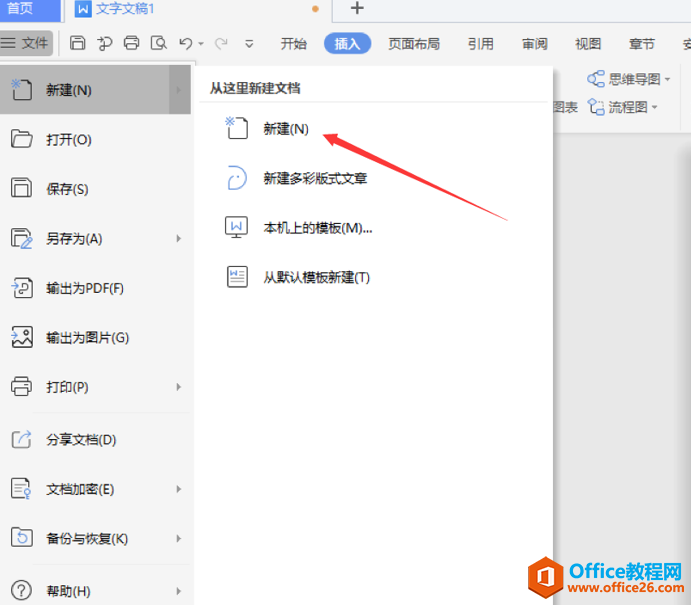
第二步:将手写的签名扫描入电脑,并用ps修图后以白色背景保存在电脑上。
第三步:点击菜单栏“插入”,并找到“图片”选项:
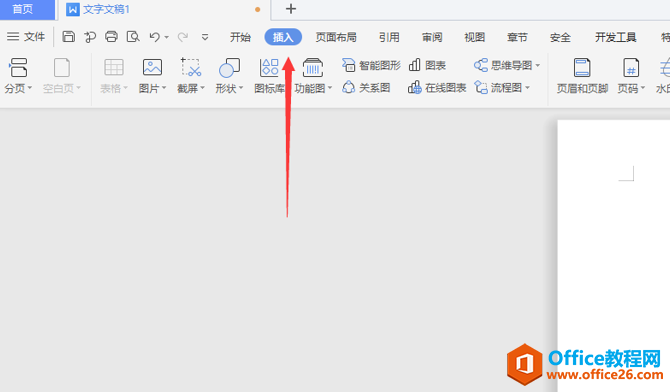
第四步:在弹出对话框中选择要加入的那个签名照片:
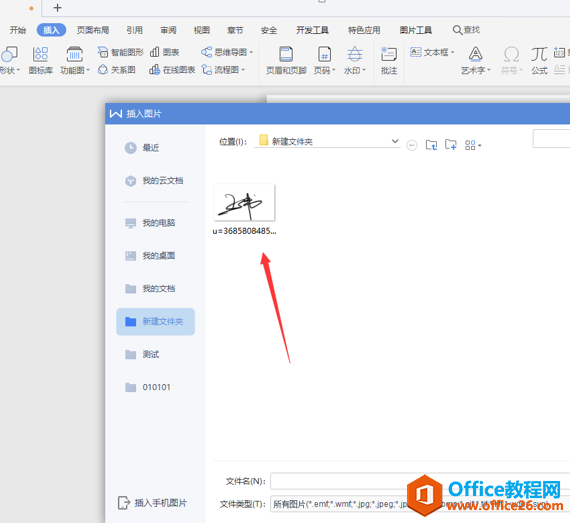
第五步:调整照片大小,并选择浮于文字下方选项,电子签名完成:
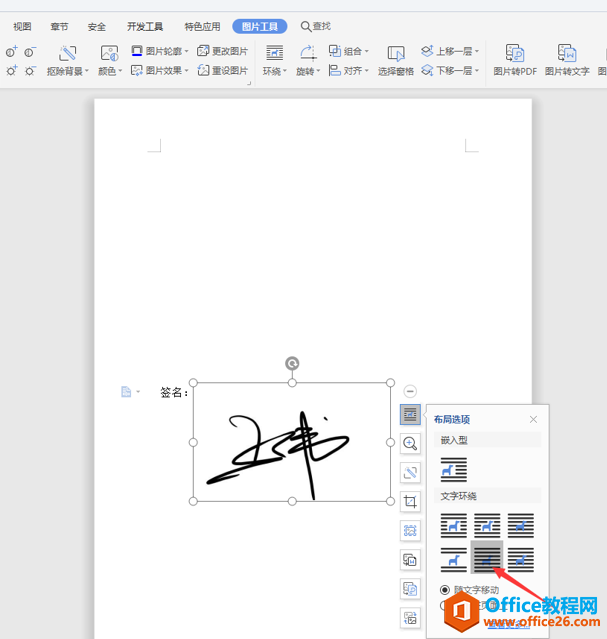
现在大家知道Word电子签名怎么做了吧?对于想要这个操作的朋友可以学习一下。
标签: word电子签名
上一篇:WPS Excel中如何折叠或展开行或列 下一篇:WPS画线笔工具在哪
相关文章





